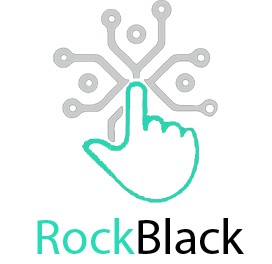Установка и настройка clore.ai на HiveOS
Отключаем полётный лист в HiveOS. Когда отключите полётный лист, должна появится красная надпись "без полётного листа"
Далее приступаем к установке CLORE на ваш риг
Открываем HiveShell Start
Обновляемся на последнюю стабильную версию хайва командой:
hive-replace -y --stable
Далее команды по порядку:
nvidia-driver-update
apt install -y git
apt install gpg -y --allow-downgrades
bash <(curl -s https://gitlab.com/cloreai-public/hosting/-/raw/main/install.sh)
Всё готово, можно запускать. Отправляем команду
/opt/clore-hosting/clore.sh --init-token <token>
Где вместо <token> вставляем ключ, который берём с личного кабинета клоре из вашего сервера
Если сделали все верно, то будет как на скриншоте
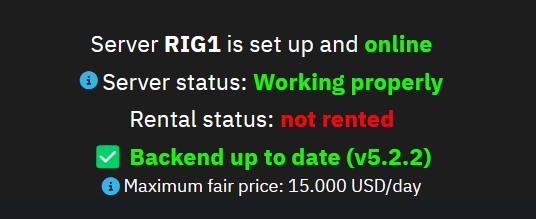
Для того чтобы майнить и автоматически отключать майнинг при аренде, нужно изменить docker image. Выбрать HiveOS Flightsheet и нажать Apply
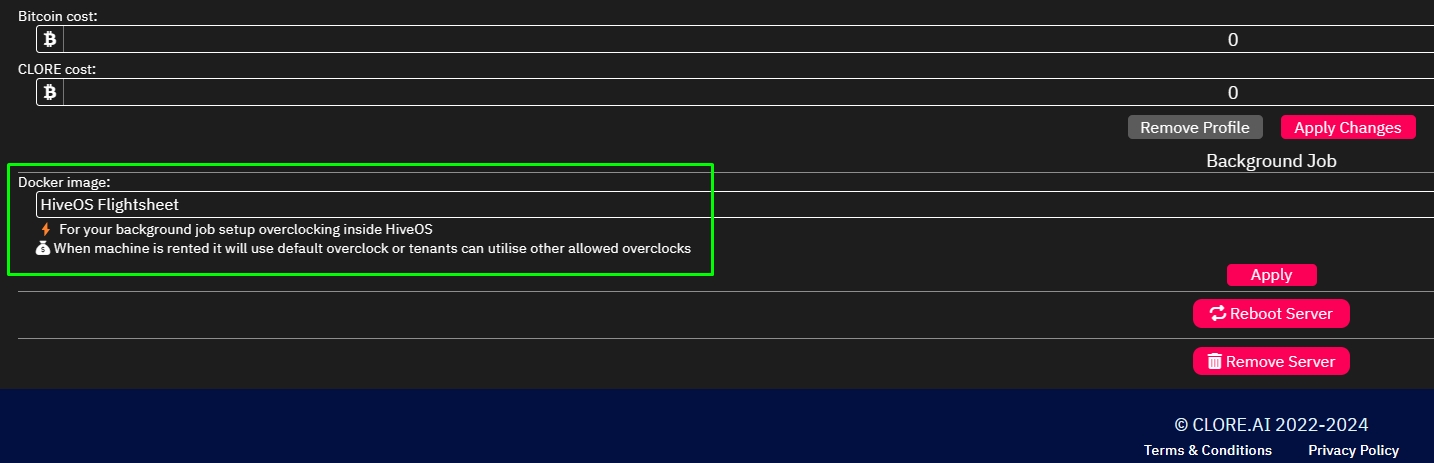
Для обновления драйверов в Hive
Останавливаем clore
systemctl disable clore-hosting.service && systemctl disable docker.service && systemctl disable docker.socket&& reboot
Обновляем драйвера
nvidia-driver-update 550.127.05
Запускаем clore
systemctl enable clore-hosting.service && systemctl enable docker.service && systemctl enable docker.socket && reboot